Instagram er en af de mest populære sociale platforme. I de fleste tilfælde fungerer det godt uden problemer, men nogle gange kan du støde på problemet Instagram kan ikke opdatere feed. På hovedsiden viser Instagram de indlæg, der bedst imødekommer dine interesser. For at få flere nye indlæg skal du opdatere siden.
Men hvis du ser meddelelsen, der hedder Kunne ikke opdatere feed, betyder det, at du ikke kan få adgang til de nye uploadede billeder og historier. Denne artikel bruger en iPhone til at forklare, hvordan du løser dette problem og får Instagram-feedet til at opdatere normalt.
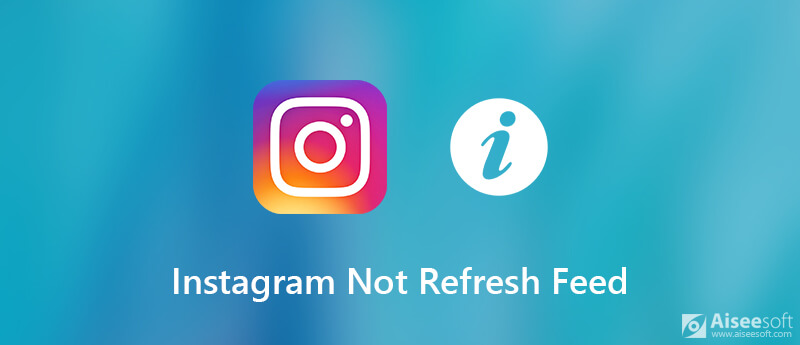
Hvis du ikke kunne opdatere feed på Instagram, skal du identificere årsagerne før fejlfinding. Faktisk er de mulige årsager enkle:
Når du genindlæser eller opdaterer hjemmesiden og får Feedet Kunne ikke opdatere på Instagram, kan du prøve nedenstående løsninger.
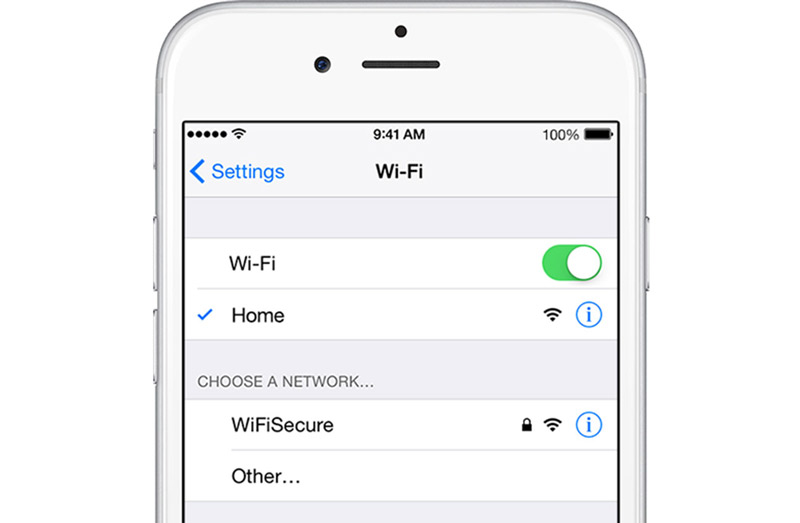
I tilfælde af, at du støder på Instagram-fejlen, der ikke opdaterer, bør du først tjekke dit netværk. Hvis din enhed opretter forbindelse til mobildata, må du hellere skifte til et Wi-Fi-netværk, da sidstnævnte er mere stabilt. Hvis du bruger dit Wi-Fi-netværk til at opdatere Instagram, skal du genstarte din router.
Denne løsning virker også når Instagram-videoer uploades ikke.
Nogle gange skal du bare genstarte din iPhone og genstarte Instagram-appen, problemet med, at Instagram-feed stopper med at opdatere, vil blive løst.
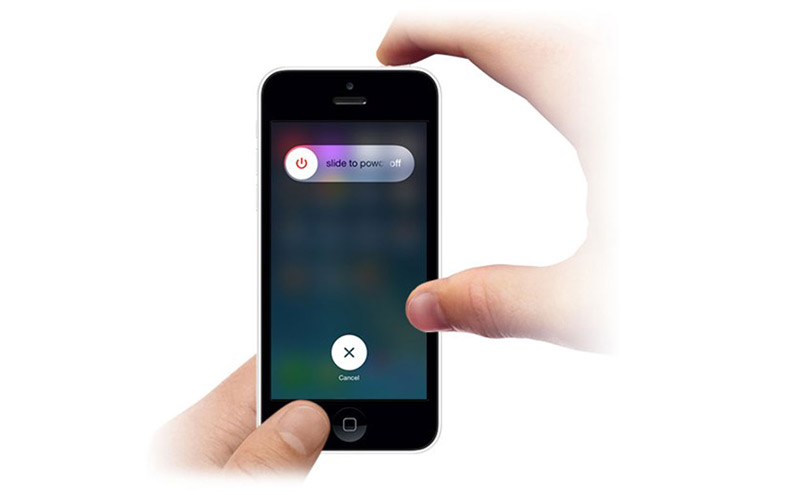
Som du kan se, kan den forældede app føre til forskellige problemer, inklusive Instagram kan ikke opdatere. Selvfølgelig er løsningen meget enkel, opdater din Instagram-app.
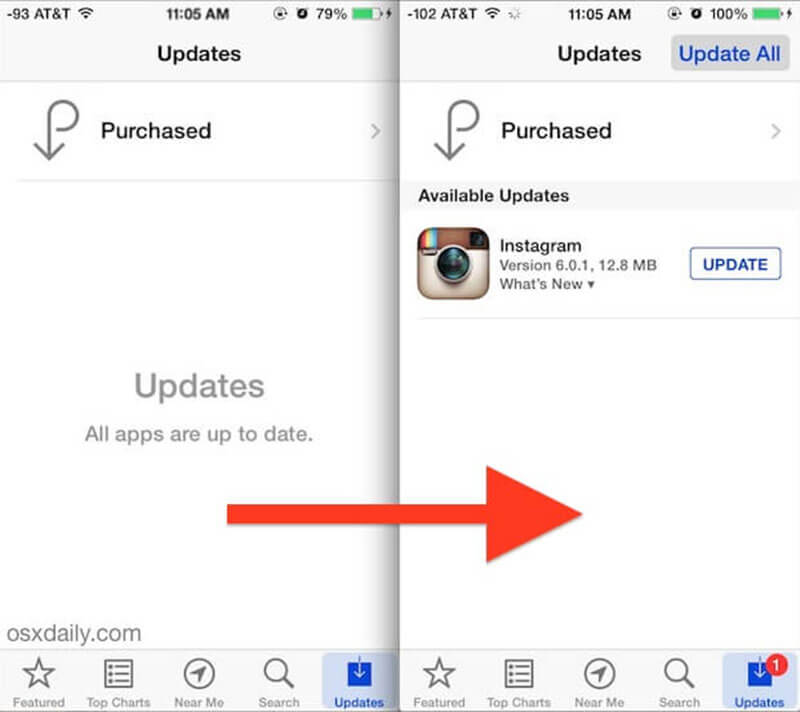
Bemærk: Hvis din iPhone kører den gamle version af iOS, må du hellere læse opdateringen og identificere, om den er tilgængelig for dit system.
Generelt vil alle de opslag, du har set i Instagram-appen, blive gemt som cachedata. Hvis der er for mange cachedata, opdateres Instagram ikke. Så du må hellere rydde cachen i Instagram regelmæssigt.
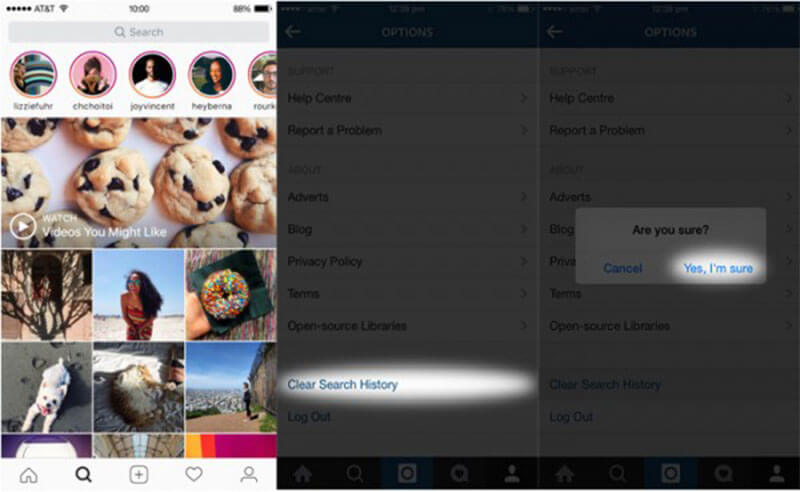
Virker det stadig ikke? Bare prøv at gøre det Rens søgning på Instagram.
Den sidste, men ikke mindst løsning, der slipper for problemet med, at Instagram ikke opdateres, er at afinstallere og derefter geninstallere appen.
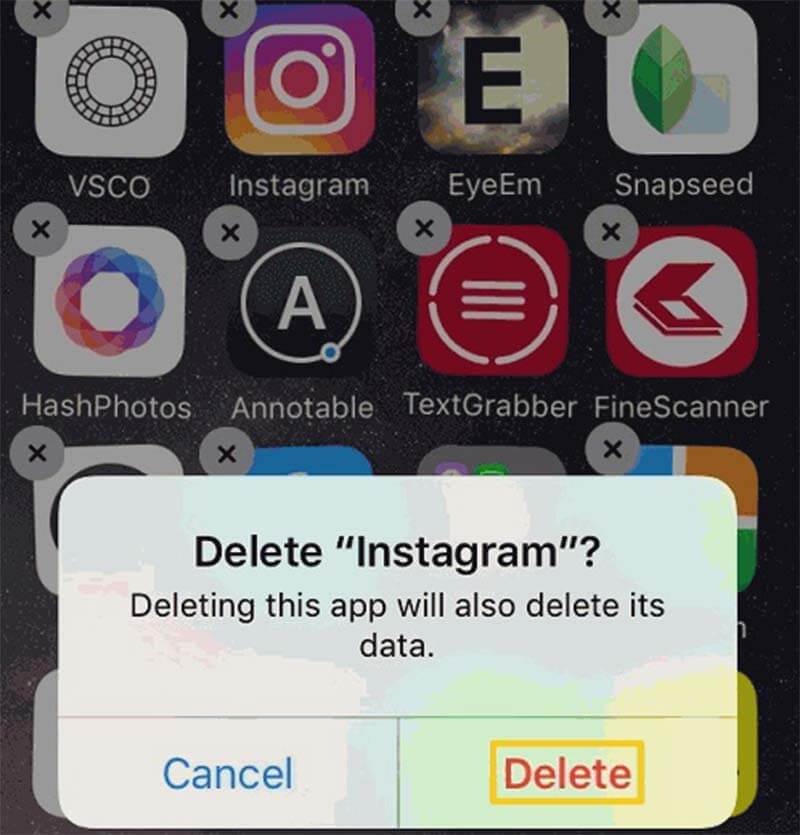
Selvom Instagram ikke opdateres, kan du gendanne dine Instagram-billeder med FoneLab iPhone Data Recovery. Det kan hjælpe dig med hurtigt at få tab af data tilbage.

Downloads
100 % sikker. Ingen annoncer.
100 % sikker. Ingen annoncer.
Kort sagt, iPhone Data Recovery er den bedste måde at forhindre tab af data, når Instagram ikke kunne opdatere feed.

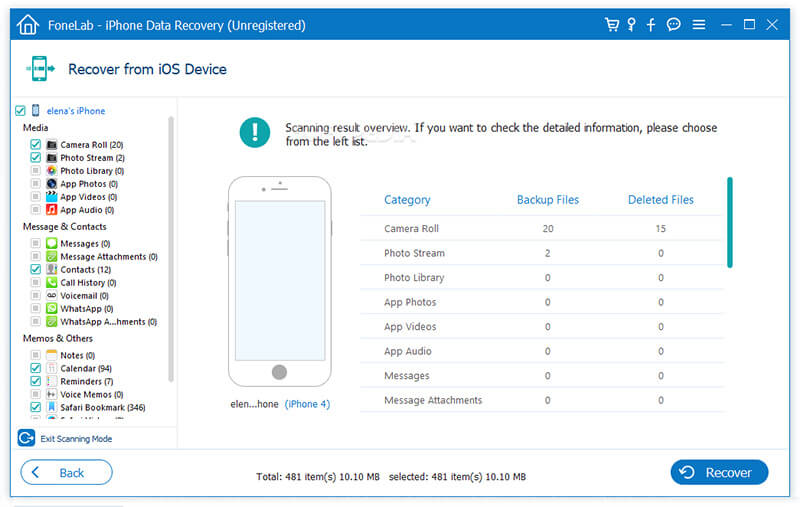
Konklusion
Denne artikel har drøftet, hvordan man løser problemet, som Instagram-feed stopper med at opdatere. I henhold til vores forskning er det et almindeligt problem blandt Instagram-brugere. Når det sker, kan du ikke se de seneste indlæg, billeder eller historier. Med de gennemprøvede løsninger, vi har delt ovenfor, kan du slippe af med dette problem hurtigt. Hvis du ønsker at få dine Instagram-fotos tilbage, kan FoneLab iPhone Datagendannelse imødekomme dit behov, selvom du ikke sikkerhedskopierede din enhed. For flere problemer kan du efterlade en besked i kommentarområdet under dette indlæg.
Fejlfinding på Instagram
Sådan rettes Instagram-videoer, der ikke spiller [5 løsninger] Rette Instagram kunne ikke opdatere feed Instagram-video uploades ikke Instagram holder sammenbrud på iPhone Slet Instagram-konto Gendan slettede Instagram-beskeder frit Gendan slettede Instagram-fotos
Den bedste iPhone-gendannelsessoftware nogensinde, så brugerne sikkert kan gendanne mistede iPhone / iPad / iPod-data fra iOS-enhed, iTunes / iCloud-sikkerhedskopi.
100 % sikker. Ingen annoncer.
100 % sikker. Ingen annoncer.